

iPhoneを使っていて突然メールが届かなくなり困った経験はありませんか?
この問題は意外と多くの人が直面しており、簡単な対策で解決する場合もあります。
この記事では初心者にもわかりやすく、iPhoneのメールが届かない原因と対策を解説します!
目次
iPhoneでメールが届かない主な原因と解決方法
iPhoneにメールが届かない場合、主に以下のような原因があります。
- ネット接続の問題
- メールアカウントの設定エラー
- メールアプリの不具合
- 受信ボックス容量の不足
- 迷惑メールフィルタによる誤検知
ここでは、原因ごとにメールが届かない時の解決方法を解説します。
これらの原因と対策を一つずつ試すことで、問題を解決できる可能性が高いです。
「原因がよく分からない」という方は、まずはネット接続やメール設定を確認することをおすすめします!
ネット接続の問題
iPhoneがWi-Fiやモバイルデータに正しく接続されていない場合、メールの送受信ができなくなります。
以下の方法でネット接続ができているか確認してみましょう。
- Wi-Fi
- iPhoneの設定から接続状況を確認。ネットワーク名の横にチェックマークがあるか確認します。
- モバイルデータ
- 設定 → 「モバイル通信」がオンになっているか確認。
- 機内モードをオン/オフして接続をリセット。
- Wi-Fiルーターの再起動を試す。
- 他のアプリやウェブページで接続できるかテストする。
メールアカウントの設定エラー
メールアカウントのパスワードを変更したがiPhoneに反映していない、受信/送信サーバーの設定が間違っている場合メールは届かなくなります。
「設定」 → 「メール」→ 「アカウント」→ 「アカウント名」を選択し、設定内容を確認してみましょう。
- パスワードを再度入力する。
- メールプロバイダー(例: Gmail、Yahooメール)の公式サイトでサーバー情報を確認し正しく入力する。
- アカウントを削除して再登録する。
メールアプリの不具合
使用中のメールアプリが古いバージョンのままでアップデートしていない、キャッシュ(一時データ)の蓄積が原因でメールが届かないことがあります。
App Storeからメールアプリのアップデートがあるか確認してみましょう。
- iPhoneを再起動。
- アプリを最新バージョンに更新する。
- どうしても直らない場合、別のメールアプリ(例: Gmailアプリ)を試してみる。
受信ボックス容量の不足
メールサーバーのストレージ容量が上限に達した場合、新着メールを受信できなくなります。
契約しているプロパイダーのメールアカウントにログインし、受信ボックスの空き容量を確認してみてください。
また、他のメールアドレス(YahooやGmail)からテストで送信すると「user is over quota」というエラーメールが返ってくるため、そちらも確認してみると良いでしょう。
- 古いメールを削除するか、必要なメールをクラウドサービスにバックアップ。
- ストレージを管理できるアプリを活用(例: DropboxやGoogle Drive)。
迷惑メールフィルタへ振り分けられている
受信したメールが迷惑メールとして振り分けられることがあります。
その場合、メールアプリ内の「迷惑メール」フォルダを開いてメールが振り分けられていないか確認しましょう。
- 迷惑メールと誤認されたメールを選び「迷惑メールではない」に設定する。
- メールプロバイダーの迷惑メールフィルタの設定を調整する。
外部ストレージの活用でiPhoneの容量不足を解消

メールが届かない原因としてよく上げられるのが「iPhoneの保存容量が足りない」。
その場合写真や動画の削除、アプリの削除などを行い容量を空ける必要があります。
iPhoneの容量が足りなくなった場合は、挿し込むだけでデータのバックアップができるiPhone専用の外部ストレージ「Piconizer4(ピコナイザー4)」がおすすめです。
使い方がシンプルで、初めに無料アプリをダウンロードし外部ストレージをiPhone本体へ差し込み、アプリが自動で起動したらバックアップを選択するだけで完了します。
接続端子はスライド式でLightningとUSB-Cに切り替えができ、iPhone 6s以降の機種で使用できます。
一番保存容量の少ない128GBタイプでも約7万枚の画像を保存できるので、1つ持っておくと安心です。
- Lightning・Type-Cに対応、スライド式で切り替えも簡単。
- 3ステップで手間なく簡単にバックアップが取れる。
- ロック機能がありプライバシー面も安心。
- データ整理もアプリから簡単にできる。
iPhoneにメールが届かない原因と対処法まとめ
今回はiPhoneにメールが届かない時の原因と、原因ごとにできる対処法をご紹介しました。
様々な原因が考えられますが、ネット接続の見直しやメールアプリのアップデート、メールの受信容量を超えていないか確認することで解消できる可能性が高いです。
重要なメールを見落とさないよう、定期的に受信のチェックを行うと安心です。
公開日 : 2024/12/10
関連のニュース


Apple Watchはマグセーフの充電器が使える?仕組みやおすすめ充電器をご紹介
Apple製品でお馴染みの充電方法“マグセーフ”。Apple Watchはマグセーフ対応の充電器を使えるのでしょうか?この記事ではマグセーフの仕組みやApple Watchとの相性、おすすめの充電器などをご紹介しています。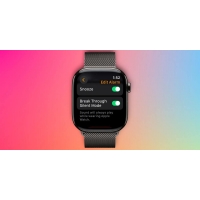
Apple Watchアラーム新機能|消音モードでも音と振動で通知
watchOS 11.4でApple Watchのアラーム機能が神アップデート!消音モードでも音を鳴らせるようになり寝過ごし対策に。
話題の「ミュージックキーホルダー」とは?使い方や作り方を解説
ミュージックキーホルダーとは?NFCタグを活用しスマホをかざすだけで音楽を再生できる注目のアイテム。推し活グッズとしても人気のミュージックキーホルダーの種類や使い方を解説します!
PebbleOS搭載の新スマートウォッチ登場!Core 2 DuoとCore Time 2の魅力とは
PebbleOS搭載の新スマートウォッチ「Core 2 Duo」と「Core Time 2」が登場!長時間バッテリーや物理ボタンの操作性を備えた注目の2モデルを詳しく紹介します。
Apple Watch SE3発売はいつ?新機能や価格を徹底予想
新作のApple Watch SE3の発売日や新機能、SE2との比較まで徹底予想!発売を待つべきかも解説します。
iOS 19最新情報!デザイン変更とApple Intelligenceでどう変わる?
iOS19の最新情報を徹底解説!デザイン刷新、Apple Intelligence機能、対応機種、リリース日など、iPhoneユーザー必見の情報をまとめています。
Apple Watchのソロループとスポーツバンドどっちが良い?選び方と違いを徹底比較
Apple Watchのソロループとスポーツバンドはどっちを選ぶべきか良いか迷っている方に選び方と商品の特徴と違いを解説します。













